참고: 이 문서는 곧 사용이 중단됩니다. "페이지를 찾을 수 없음" 문제를 방지하기 위해 알고 있는 링크를 제거하고 있습니다. 이 페이지에 대한 링크를 만든 경우 링크를 제거해 주세요. 그러면 웹을 연결된 상태로 유지하겠습니다.

-
-
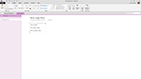
빠른 시작
-
-
-
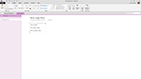
OneNote 2013을 시작하고 노트 작성 시작
-
-
-
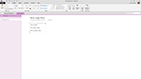
OneNote를 구성하는 방법의 중단을 가져옵니다.
-
-
-
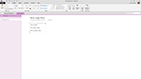
서식 지정 기능에서 공유 도구에 이르기까지 사용하는 데 사용되는 항목을 찾습니다.
-
-
-
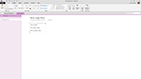
전자 필기장 공유
-
비디오를 통해 OneNote 2013으로 전환하는 방법을 알아봅니다. 새 버전에서 일상적인 작업을 수행하는 방법을 배울 수 있습니다.
이 교육 과정의 내용:
빠르게 진행(2:30)
이 비디오에서는 OneNote 2013에서 변경된 상위 5가지 사항을 보여줍니다.
OneNote 2013을 시작하고 노트 작성 시작(3:25)
이 비디오에서는 OneNote 2013: OneNote 2013을 처음 시작하는 것부터 노트 작성에 이르기까지 자세히 살펴봅니다. 전자 필기장을 최신 형식으로 변환하는 방법도 설명합니다.
OneNote 구성 방법 중단 가져오기(1:25)
이 비디오에서는 페이지, 리본 메뉴, Backstage의 세 가지 주요 위치를 보여 줍니다.
서식 지정 기능부터 공유 도구까지 사용하는 데 익숙한 항목 찾기(2:15)
리본 메뉴를 둘러보고 OneNote 2013에서 가장 좋아하는 모든 단추와 메뉴가 어디에 있는지 알아봅니다.
전자 필기장 공유(2:17)
전자 필기장을 OneDrive 같은 클라우드 서비스로 이동하여 공유합니다.
과정 요약
이 과정의 핵심 사항을 간략하게 상기시켜 줍니다.
Office 365 교육 센터에서 더 많은 과정을 이용할 수 있습니다.










